PCB PIXture gestartet
PCB PIXture – eine neue Funktion des PCB Visualizer®.
PCB PIXture ist ein neues Werkzeug für Entwickler, die den visuellen Eindruck Ihre Leiterplatten verbessern wollen. Typische Anwendungen sind Frontblenden, Tastaturen, Leiterplatten-Bestückung, welche als unabhängige Einheit verkauft wird, Unterhaltungselektronik… – also überall, wo ein bestimmtes Erscheinungsbild Ihrer Leiterplatte ein wichtiges Verkaufsargument ist. PCB PIXture erlaubt Ihnen die Verwendung eines Fotos, Logos oder Grafik als Vorlage für den Druck auf Ihrer Leiterplatte mit Standard Leiterplatten-Technologie. Das Bild kann dabei sowohl in schwarz / weiß als Lötstopplack-Bild (maskPIXture) oder in schwarz / gold (goldPIXture und goldlogo) erscheinen.
Sehen Sie sich das Video am Ende dieses Blogs an.
PCB PIXture ist ein “Smart Menü” in PCB Visualizer®. Als solches ergänzt es die vier in den letzten Monaten eingeführten Design Werkzeuge. Diese wurden entwickelt um Sie dabei zu unterstützen Ihre Produktionsdaten zu optimieren und sicher zu stellen, dass Ihre Leiterplatte wie gewünscht geliefert werden:
- Neuer Lagenaufbau Editor
- Neue Lagenzuordnungsfunktion im Lagenaufbau Editor
- Markierungs-Editor
- Panel Editor
PCB PIXture
Wir haben das PCB PIXture-Konzept in einem BLOG im Oktober 2013 auf unserer Webseite angekündigt. Die Reaktionen waren enthusiastisch: Der Blog ist mit Abstand der meistbesuchte aller Blogs und die Nutzer stimmten 2:1 das PCB PIXture ein brauchbares Werkzeug ist. Wir haben jetzt unsere Entwicklung abgeschlossen und PCB PIXture ist jetzt eine Standard-Option in unseren Leiterplatten-Pooling Services.
Es gibt drei Optionen:
- maskPIXture
- goldPIXture
- goldlogo
maskPIXture
Wir drucken gerasterte Bilder mit schwarz-weißem Lötstopplack. Da dies eine vollständige Lötstoppmasken-Lage ist, hat die Ausführung keinen Effekt auf die Funktionalität der Leiterplatte.

goldPIXture
Die Leiterplatte wird vollständig vergoldet und das Bild durch schwarzen Lötstopplack dargestellt. Anschliessend wird eine transparente Lötstoppmaske aufgebracht, um die Oberfläche zu versiegeln.
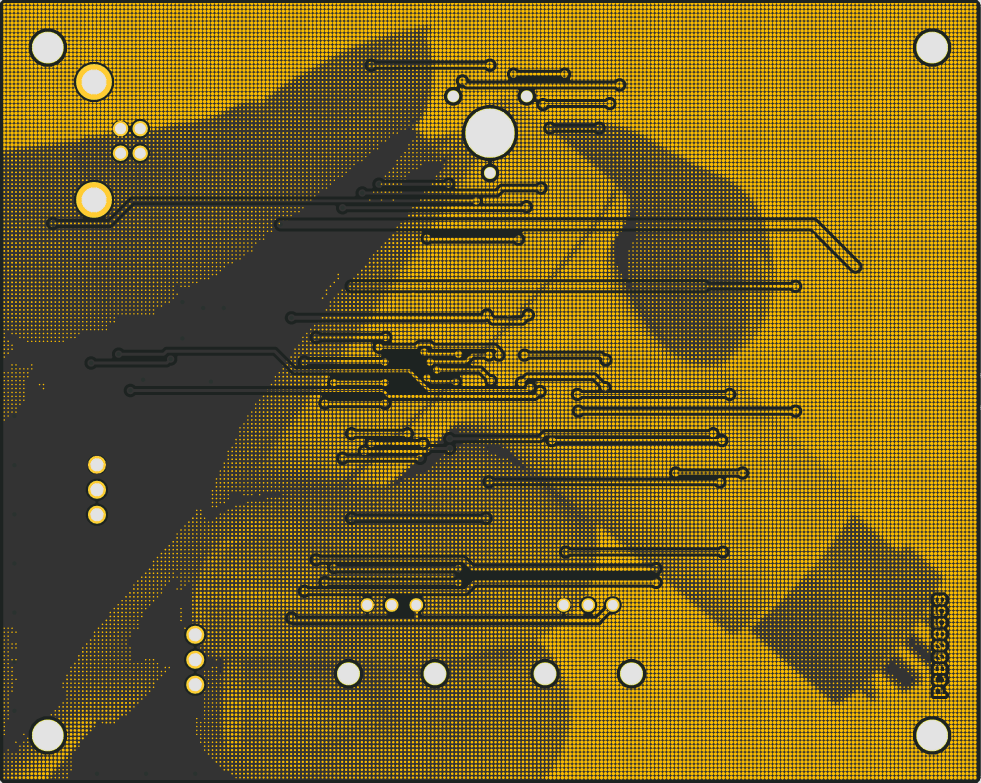
goldlogo
Definieren Sie Ihr Logo als Grafik oder Vektor-Text. Die Leiterplatte wird vollflächig vergoldet und das Logo durch die Verwendung von schwarzem Lötstopplack dargestellt. Die Oberfläche wird mit einer transparenten Lötstoppmaske versiegelt.

Wie verwendet man PCB PIXture?
PCB PIXture ist ein poolbare Option in unserem STANDARD pool Service.
- PCB PIXture verwendet den Assistenten des PCB Visualizer®. Entweder laden Sie Ihren Auftrag wie gewöhnlich hoch und klicken anschliessend im Warenkorb auf PCB Visualizer®, oder Sie verwenden die Funktion “Datenanalyse”. Wählen Sie für eine Preisberechnung “PCB PIXture” in der Auswahl zum Lötstopplack und zusätzlich für goldPIXture undgoldlogo wählen Sie bitte “chem. Nickel-Gold vollflächig” als Löt-Oberfläche.
- Klicken Sie auf den Knopf des PCB PIXture Assistenten im Abschnitt Leiterplatten-Definition.
- Falls Sie noch nicht die Seite spezifiziert haben, auf der PCB PIXture erscheinen soll, wählen sie diese jetzt:
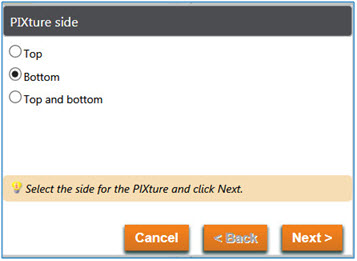 PCB PIXture side
PCB PIXture sideund wählen Sie Lötstoppmaske Schwarz oder “keine” für die gegenüberliegende Seite.
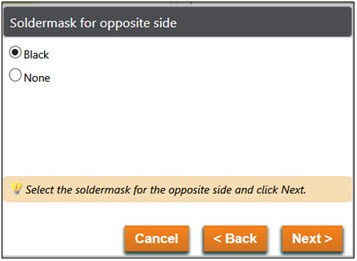 soldermask for the opposite side
soldermask for the opposite side - PCB Visualizer® zeigt Ihnen jetzt den vollständigen PCB PIXture Assistenten.
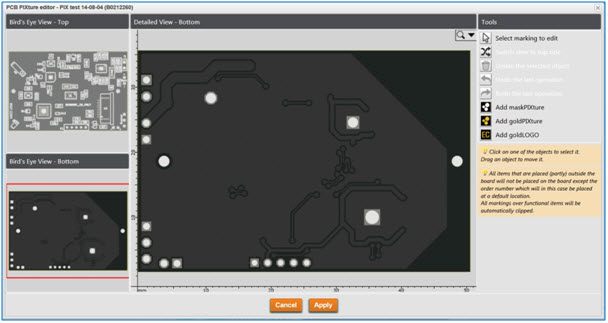 PCB PIXture wizard
PCB PIXture wizard - Wählen Sie Ihre PCB PIXture Funktion.
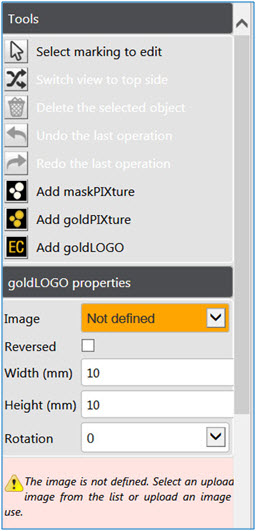 PCB PIXture tools
PCB PIXture tools - Wählen Sie ein Bild aus der Liste gespeicherter Bilder, oder wählen Sie “durchsuchen”, um ein neues hinzuzufügen. Bilder dieser Formate werden verarbeitet: JPEG, PNG, TIFF, GIF oder BMP
- Platzieren Sie das Bild entsprechend den Bildschirmanweisungen. Bilder für maskPIXture und goldPIXture werden vom PCB Visualizer® automatisch gerastert. Für goldPIXtureund goldlogo wird automatisch “chem. Nickel-Gold vollflächig” als Oberfläche gewählt. Bei Größenanpassungen des Bildes wird der Assistent automatisch das Seitenverhältnis beibehalten.
 goldlogo
goldlogo - Klicken Sie “anwenden”, um den Assistenten zu schliessen. Klicken Sie “Änderungen speichern”, falls alle Parameter Ihren Anforderungen entsprechen und den aktualisierten Auftrag in den Warenkorb zu legen. Sie können dann wie gewohnt “zur Kasse gehen”.
- Wenn Sie das fertige Bild vor Beginn der Produktion überprüfen möchten, können sie hierfür die Funktion “Produktionsfreigabe” verwenden.
VIDEO: Ein Einblick in die PCB PIXture Funktion
Dieses Video gibt einen Überblick darüber, wie PCB PIXture verwendet wird und Sie Ihren Leiterplatten Logos und Grafiken hinzufügen können.
![]()
Sie können dieses Video jederzeit im Vollbild ansehen, indem Sie auf das rechte Symbol ![]() in der Navigationsleiste klicken und die Auflösung durch und die Auflösung über das Einstellungssymbol
in der Navigationsleiste klicken und die Auflösung durch und die Auflösung über das Einstellungssymbol ![]() erhöhen.
erhöhen.
Sprechen Sie mit einem Experten und klicken Sie einfach auf das Chat-Fenster rechts am Bildschirm falls Sie Fragen haben.





